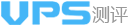win10禁用自动更新,现在需要禁用两个服务,分别是Windows update和Windows update Medic Service。为啥呢。
Windows update 是启用检测、下载和安装 Windows 和其他程序的更新。单个禁用它没有效果因为win10鸡贼地加了Windows update Medic Service服务,是启用对Windows更新组件的修复和保护。
禁用步骤:
1.按键盘的window键 + R键 打开运行窗口. (window键是键盘上)
2.在运行窗口中输入 → services.msc(如下图所示)
3.进入服务窗口,找到开头讲的两个服务
4.先把Windows update 禁用,
4.1双击(或者右键--属性),如图禁用
4.2 然后在恢复那里选择--- 无操作 ,如图,记得应用和确定
5. 禁用完Windows update,再禁用Windows update Medic Service,但是需要用命令来禁用,按上面操作会显示 ---“拒绝访问”
在Cortana上输入cmd,然后右键以管理人员运行,一定要是管理人员运行。
运行代码如下:
-REG add "HKLM\SYSTEM\CurrentControlSet\Services\WaaSMedicSvc" /v "Start" /t REG_DWORD /d "4" /f
结果如下:
6.执行命令的方法除了用cmd外,可以用Windows PowerShell
在 开始菜单栏---右击-----Windows PowerShell(管理员)。 界面如下:
最后运行命令就行啦
7. 命令执行成功后 Windows update Medic Service 显示 -- 禁用
过段时间发现还是没啥用,Windows update Medic Service服务还有恢复啥的,就又来一种方法,彻底给它错误参数。
服务中禁止“Windows update Medic Service”服务并阻止其恢复,但系统提示“拒绝访问”,解决方法见下:
1. 运行“regedit”(win键+R键输入regedit,或者小娜搜索regedit ),打开注册表编辑器,定位到 “HKEY_LOCAL_MACHINE\SYSTEM\CurrentControlSet\Services\WaaSMedicSvc”,右侧找到“Start”键,右键点击“修改”,将数值改为“4
2.再找到“FailureActions”键,右键点击“修改”,修改该键的二进制数据,将“0010”、“0018”行的左起第5个数值由原来的“01”改为“00”,修改完成保存关闭;
3. “服务“中找到Windows update Medic Service服务,切换到“恢复”页签,可以看到该服务已被禁止,且三次失败后的动作皆为“无操作”;
至此,烦人的Windows update Medic Service服务被彻底禁用并阻止其恢复,win10 1809版已彻底关闭自动更新。
本文转载来源:https://www.tfyum.net/news.html?nid=3&id=1557
标签:云服务器